Konfigurasi VOIP Server dengan Asterisk pada Ubuntu 16
Tuesday, September 20, 2016
2 Comments
Konfigurasi VOIP Server dengan Asterisk pada Ubuntu
A. Pengertian
VoIP (Voice over Internet Protocol adalah teknologi yang memungkinkan percakapan suara jarak jauh melalui media internet/jaringan lokal. Data suara diubah menjadi kode digital dan dialirkan melalui jaringan yang mengirimkan paket-paket data, dan bukan lewat sirkuit analog telepon biasa.B. Latar Belakang
VoIP menyediakan layanan jarak jauh dengan media internet, sehingga dari segi biaya juga relatif lebih rendah. VoIP juga bisa melakukan komunikasi telepon antara telepon dengan komputer.C. Alat dan Bahan
- PC server Ubuntu- PC/Laptop sebagain Client
- Koneksi Jaringan Internet
- Paket aplikasi Zoiper
D. Jangka Waktu Kegiatan
Kurang lebih 60 menitE. Maksud dan Tujuan
- Biaya lebih rendah untuk sambungan langsung jarak jauh. Penekanan utama dari VoIP adalah biaya. Dengan dua lokasi yang terhubung dengan internet maka biaya percakapan menjadi sangat rendah.
- Memanfaatkan infrastruktur jaringan data yang sudah ada untuk suara.
- Penggunaan bandwidth lebih kecil daripada telepon biasa.
- Variasi penggunaan peralatan yang ada, misal dari PC sambung ke telepon biasa, IP phone handset.
F. Tahapan Pelaksanaan Kegiatan
1. Langkah pertama kita remote dulu server kita melalui ssh, dengan cara mengetikkan
# ssh hostname@ipserver

2. kita install paket aplikasi Asterisk dengan perintah
#apt-get install asterisk
Muncul [Y/n], kita langsung enter saja, dan tunggu proses hingga selesai

#nano /etc/asterisk/sip.conf

Kemudian pada akhir file konfigurasi kita tambahkan file:
[general]
port = 5060
bindaddr = 0.0.0.0
context = others
[1998]
type=friend
context=myphones
username=user1
secret=1998
host=dynamic
[1999]
type=friend
context=myphones
username=user1 2
secret=1999
host=dynamic
Keluar dan simpan dengan tekan ctrl+x tekan y tekan enter
Keterangan :
- [general] = dalam baris ini dan baris dibawahnya anda wajib memasukkannya sebgai perintah umum yang digunakan pada asterisk
- [1998/1999] = dalam baris ini and mengkonfigurasikan userbaru yaitu untuk id pengguna layanan voip sekligus no.telp yang digunakan, anda dapat menggantinya sesuai no telp anda.
- secret = berarti password yang akan digunakan untuk login user asterisk
3. Selanjutnya kita edit file /etc/asteriks/extension.conf
# nano /etc/asteriks/extension.conf

Tambahkan baris perintah berikut, dibawah ini tambahkan nomor yang diisikan pada file pada /etc/asterisk/sip.conf :
[others]
[myphones]
exten => 1998,1,Dial(SIP/1998)
exten => 1999,1,Dial(SIP/1999)
Keluar dan simpan dengan tekan ctrl+x tekan y tekan enter
4. Selanjutnya kita restart asterisk dengan perintah :
#/etc/init.d/asterisk restart

5. Langkah selanjutnya kita download aplikasi zoiper di http://www.zoiper.com/en/voip-softphone/download/zoiper3 pada PC/Laptop Client
6. Setelah selesai download, kita masuk ke direktori lokasi file Zoiper, lalu kita extract


8. Setelah itu kita install zoiper-nya dengan perintah
#./nama_zoiper-nya.run

9. Selanjutnya kita akan masuk zoiper untuk installasi --> kit klik forward
Selanjutnya license argument kita pilih "I accept the agreement" --> forward
Selanjutnya pada "Select components" kita checklist semuanya --> lalu klik forward
Pada lokasi direktori penginstallan, kita pilih forward lagi
Kita pilih forward lagi utnuk lanjut ke proses penginstallan.

Tunggu proses installasi hingga selesai

Selanjutnya kita pilih Finish

Pilih No

Untuk menambahkan akun baru, klik menu Settings -> Create New Account
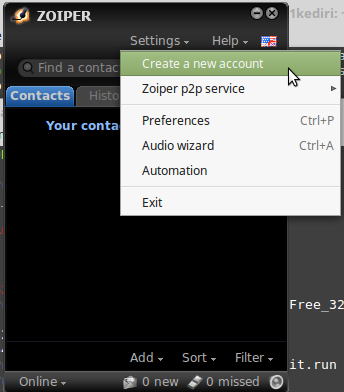
Pilih jenis protokol yang digunakan, biasanya server VOIP Asterisk menggunakan tipe akun protokol SIP. Kemudian klik Next.

Masukkan informasi akun, host, dan password di jendela Credentials. Lanjutkan dengan klik tombol Next.

Di jendela selanjutnya klik Next untuk menyelesaikan pembuatan akun baru ini. Centang pilihan Skip auto-detection untuk mempercepat proses ini,

Lalu muncul tampilan berikut klik Close.

Selanjutnya untuk konfigurasi akun anda lebih lanjut, masuk ke Settings > Preferences . Disana kita juga bisa menambahkan Caller ID Name pada akun kita sehingga ketika kita menelepon orang lain, akan muncul identitas kita.

Misal saya tambahkan Identitas Penelepon saya yaitu "user2" --> Klik OK

Setelah itu, masuk ke Tab Dialpad, lalu coba telpon user lain. Kali ini saya akan menelepon user 1998,ketikkan pada dialpad --> lalu klik CALL

Lalu pada User 1998 akan muncul Telepon Masuk dan terdapat Identitas dari si Peelepon yaitu user2. Klik Answer jika ingin menjawab.

Maka Hasilnya akan seperti ini.

G. Referensi
Ebook Debian Server ver BLC Telkom.pdfhttps://id.wikipedia.org/wiki/Voice_over_IP









Keren banget gan (y)
ReplyDeleteTerima kasih, sangat bermanfaat kak ?
ReplyDeleteoh iya, kunjungi balik blog aku ya ?
Admin : www.sagita-sky.net